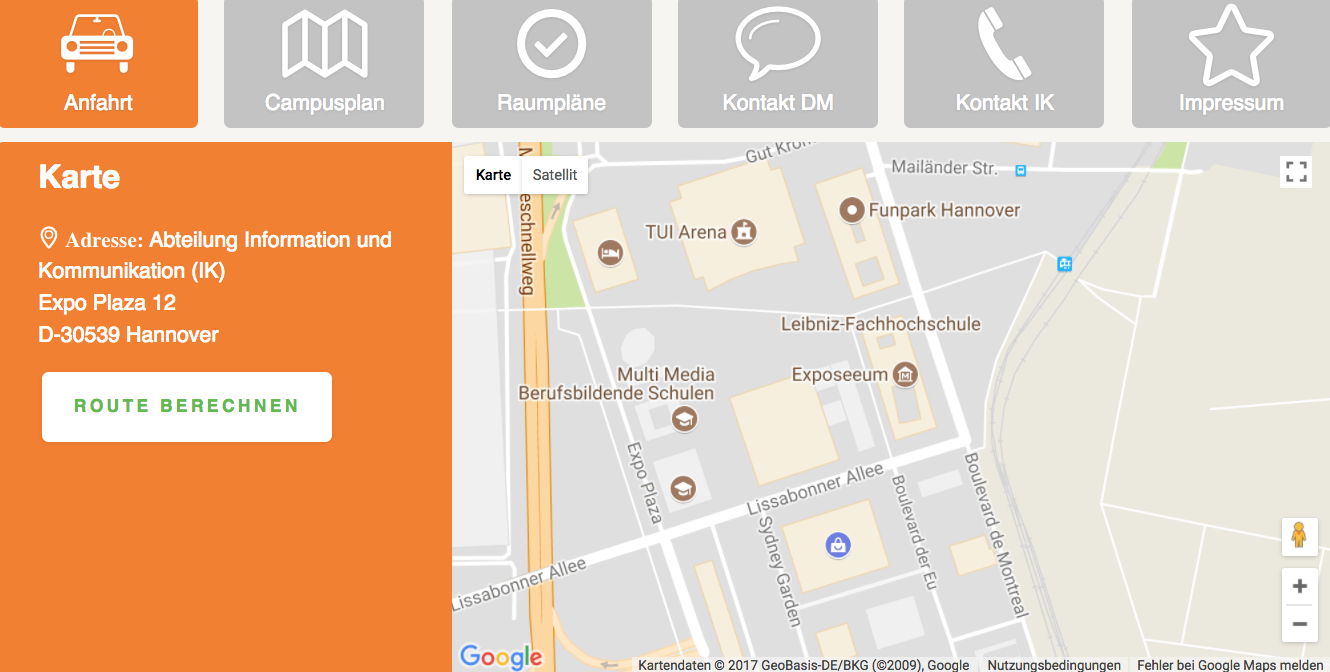Im Studiengang Informationsmanagement an der Hochschule Hannover sind im Rahmen des Kurses Entwicklung von Multimediasystemen II (Sommersemester 2017, Prof. Dr.-Ing. Steinberg) einige gute, funktionale Animationen samt Tutorials entstanden. Verwendete Techniken sind HTML5, CSS3 und JavaScript.
Die besten Tutorials stellen wir euch hier in den nächsten Wochen nach und nach vor.
Ein Akkordeonmenü für die Fakultät III
Autoren: Svenja Hamacher und Alina Finger
Umsetzung: hier
Quellcode+Bild: multimediasysII
Konzept
Die Aufgabenstellung zur Entwicklung und Implementierung einer funktionalen Web Animation hat als Vorgabe, dass es keine rein dekorative Animation ohne Funktion sein durfte. Weiterhin sollte nach Möglichkeit das Thema Studium/ Informationsmanagement aufgegriffen werden.
Vor dem Hintergrund der Funktionalität fiel unsere Wahl recht schnell auf eine Abwandlung eines Akkordeonmenüs. Der Vorteil dieser Art von Menü ist, dass man viel Inhalt auf wenig Raum darstellen kann und somit detaillierte Inhalte zu unterschiedlichsten Themen abbildbar werden. Gerade Kontaktdetails haben dabei oft nur einen geringen Umfang, weswegen bei Fakultäten oft verschiedene Kontaktinformationen auf eine Seite geschrieben werden. Um also die Kontaktinformationen der Fakultät 3 übersichtlicher und schöner zu gestalten, entschlossen wir uns eine einfache Navigation mit JavaScript zu bauen, die den platzsparenden Gedanken des Akkordeonmenüs aufgreift. Derzeit gibt es mehrere Seiten, auf welchen verschiedene Kontakt- und Weginformationen zur Fakultät 3 und ihren Abteilungen „Design und Medien“ und „Information und Kommunikation“ zu finden sind.
Aus der bestehenden Webseite der Fakultät 3 konnten wir als wesentliche Kontaktinformationen den Anfahrtsweg, den Campusplan, die Raumverwaltung und Ausstellungsfläche, die Kontaktinformationen von DM und IK, sowie das Impressum entnehmen. Diese Informationen haben wir zum Großteil übernommen und umstrukturiert. Nur beim Anfahrtsweg haben wir die bestehenden Informationen komplett ersetzt. Für den Anfahrtsweg entschieden wir uns zum einen dazu, Google Maps direkt einzubinden, da so die Adresse, ein Grundriss des Expo Plazas und nahegelegene Bus- und Bahnhaltestellen ersichtlich werden. Zum anderen haben wir einen Button eingefügt, welcher direkt zur Google Maps Navigation weiterleitet und den Expo Plaza 12 als Zieladresse einstellt.
Die verschiedenen Inhalte sollen dabei durch Javascript aus- und eingeblendet werden, je nachdem welcher Reiter aktiviert wird. Durch diese Animation wird das ursprüngliche Ziel des Platzersparnisses erreicht. Als zusätzliche Animation werden die Bilder der Menüreiter animiert. Die Symbole verlassen dabei den Reiter und „fliegen“ in eine der Inhaltsboxen, wodurch der aktive Reiter zusätzlich zur farblichen Hervorhebung gekennzeichnet wird und der Benutzer sich besser orientieren kann. Als Grundlage für den Code wurde der Pen gewählt, welcher unter https://codepen.io/rss/pen/itjqC zu finden ist.
How To
Die Animation besteht aus drei Dateien. Im Folgenden wird beleuchtet, wie die HTML-, CSS- und JavaScript-Datei zusammenspielen, um die Animationen zu erzeugen.
In der HTML-Datei werden die Informationsinhalte gespeichert. Dabei wird jeder Menüreiter zunächst in einem Divcontainer gespeichert, welcher sowohl eine ID, als auch einen weiteren Divcontainer mit der Klasse des zugehörigen Icons enthält. Die verfügbaren Icons hängen dabei von dem Iconpaket ab, welches in der CSS Datei eingebunden wird und können daher beliebig verändert oder auch selbst gestaltet werden. Die ID des Divcontainers wird später in der JavaScript-Datei wichtig, da über diese ID die Animation, also das Ein- und Ausblenden der Inhalte, funktioniert. Dazu ist es eben falls wichtig, dass die Inhalte, welche beim aktivierten Reiter gezeigt werden sollen, von Divcontainer mit individueller ID umschlossen sind.
Standardmäßig ist in unserer Animation der erste Reiter, welcher die Anfahrt via Google Maps enthält, als „active“ gekennzeichnet. Bei einem Klick auf einen anderen Reiter werden folgende Prozesse in Bewegung gesetzt:
- Mittels JQuerys .hide() Befehl werden zunächst alle Inhalte ausgeblendet
- Allen Reitern wird der Status „active“ durch „removeClass(„active“)“ entfernt, damit wirklich nur der angeklickte Reiter am Ende „active“ ist
- Der zum angeklickten Reiter passende Inhalt wird mittels seiner individuellen ID angesprochen und durch den .show() Befehl sichtbar gemacht.
- Dem angeklickten Reiter wird durch .addClass(„active“) die Klasse „active“ hinzugefügt, wodurch die farbliche hervorhebung und etwaige Symbolanimationen aktiviert werden.
Diese vier Schritte sollten so schnell ablaufen, dass der Nutzer nur einen flüssigen Wechsel wahrnimmt. Durch diese vier Befehle wird verhindert, dass mehr als ein individueller Div-Container zurzeit angezeigt wird. Ohne JavaScript würden also alle Inhalte einfach untereinander in einzelnen Boxen angezeigt werden.
Die Animation der Icons im Reiter wird dabei nur indirekt durch JavaScript beeinflusst. Standardmäßig erhalten die Icons ihre Positionseigenschaften von der Klasse contactype. Sobald mittels JavaScript jedoch die Klasse „active“ an den jeweiligen Div vergeben wird, werden mittels CSS neue Positionseigenschaften für das Icon gültig. Durch Anpassen des jeweiligen CSS-Containers kann also bestimmt werden, wohin sich das Icon beim Anklicken bewegt, oder ob es (wie beim Reiter Anfahrt) einfach im Reiter stehen bleibt. So können auch, wie bei der Sprechblase des Reiters „Kontakt DM“, Drehungen und andere Transformationen des Symbols vorgenommen werden, was für den Benutzer interessant ist.